Editing Support BOX
エディティングサポートボックス
編集システム構築の経験豊富な伊藤忠ケーブルシステムへご相談ください
M1/M2/M3 Macでのセキュリティポリシー変更手順
- システム :
- 入出力BOX :
- Ver.
OSアップデートを実施した場合SIPなどが設定前に戻っている場合がございますのでご確認をお願いいたします。またOSアップデート時にはUSB EthernetのIPなどがDHCP接続になっている可能性がございます。
1. M1/M2/M3 Apple シリコンMacでは、3rd Partyアプリケーションの使用時にOSセキュリティ設定を下げないとMac上でアプリケーションが正常動作しないことがあります。
セキュリティポリシー設定を下げる際の変更手順に関して説明します。
変更必要箇所:
①SIP(System Integrity Protection)
②起動セキュリティユーティリティ
Venturaでは、機能拡張を有効にしないと下記通知が出てきます。
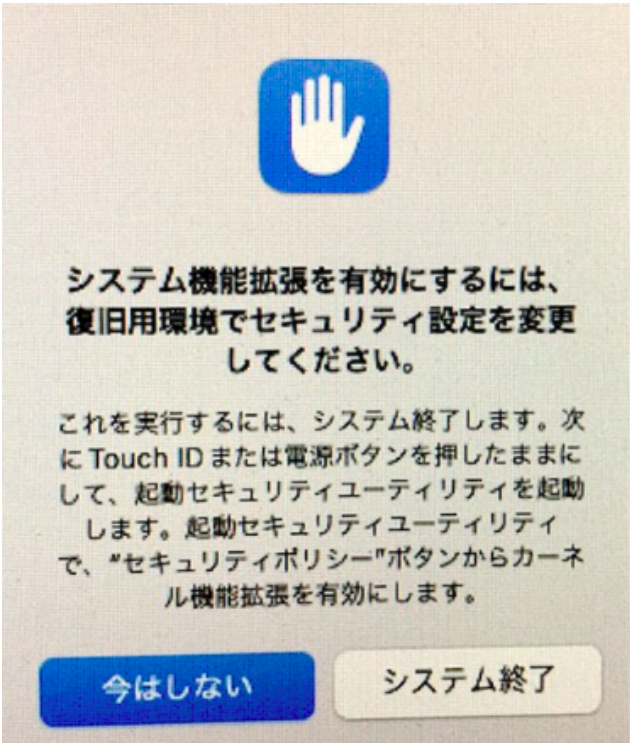
※MacOSでのセキュリティポリシー変更には、管理者アカウントにパスワード設定が必須です。パスワードが設定されていない場合にはパスワード設定をしてください。
● 変更箇所1 SIP変更
1. オプション領域で起動させて変更します。
M1/M2 /M3 Macシステムをオプション領域で起動させるには、いったん電源をシャットダウンさせます。その後に、電源ボタンの長押しして、下図のような画面になるまで押し続けます、表示されましたら「オプション」を選択して起動させます。
※Intel版のオプション領域の起動方法はこちら

その後にユーティリティ>ターミナルをクリックします。
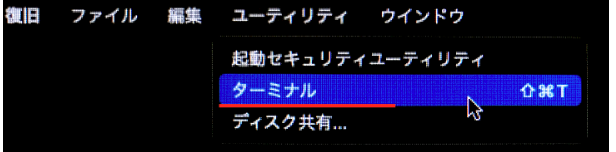
2. ターミナルで以下のコマンドを入力してSIPを無効にさせます。
csrutil disable
変更を加えたいOSの番号を入力し、許可のYを入力、その後に管理者パスワードを入力します。
※Sequoiaからは管理者アカウントの入力が必要になる場合があります。
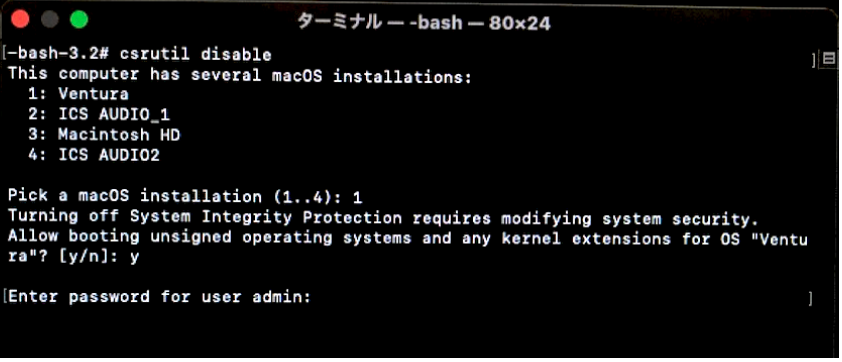
3. セキュリティ変更に少々時間がかかります。
以下の文言が表示されましたらシステムを再起動させます。

csrutil status
System Integrity Protection status: disabled.
● 変更箇所2 起動セキュリティユーティリティ
1. オプション領域での起動後、上部メニュー>起動セキュリティユーティリティをクリック。
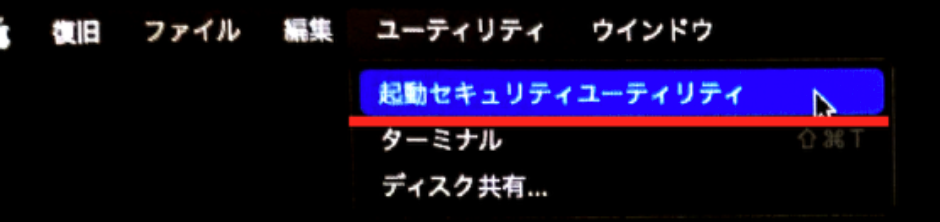
3. 表示されるウィンドウで設定を変更したい 起動ディスクを選択し、セキュリティポリシーをクリックします。
4. 下図のようにチェックを変更してOK押します、管理者権限アカウントのパスワード入力が要求されます。セキュリティポリシー設定変更には少々時間がかかります。
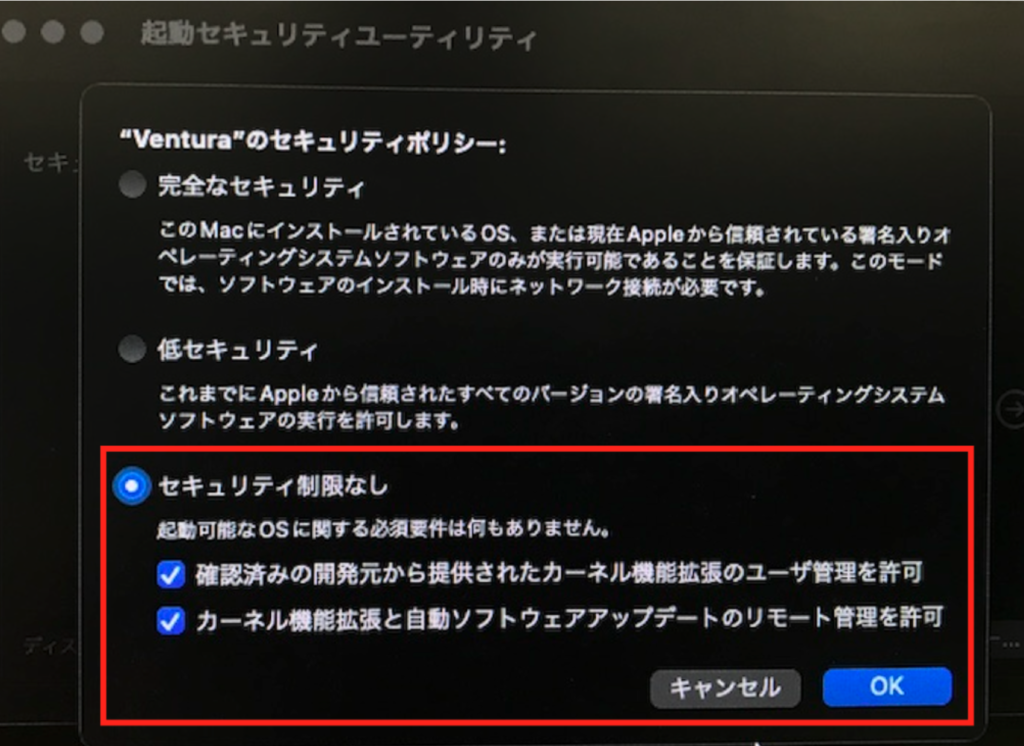
5. OS起動後に、システム環境設定>プライバシーとセキュリティでシステム機能拡張の許可を与えてください、その後にOSを再起動させます。
Ventura:
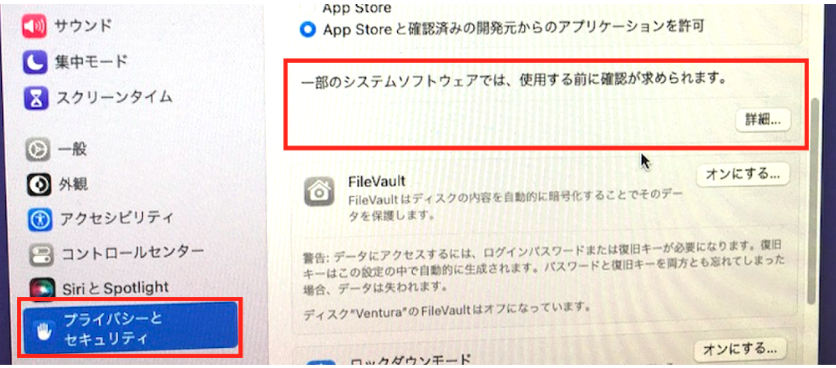
Monterey:

上記手順を実施したあとに、3rd Partyアプリケーションが動作するかを確認ください。
※この記事は予告なく変更することがあります。

 2
2